Korte schets
Het configureren en beheren van uw router en draadloos thuisnetwerk is vrij eenvoudig. Alle configuratie wordt echter uitgevoerd vanuit het admin -paneel van de routers en om toegang te krijgen dat u de Wavlink -routeraanmeldingsstappen moet kennen.
Het volgende artikel laat u zien hoe u inlogt op uw Wavlink -router met behulp van het standaard IP -adres en de standaard gebruikersnaam en wachtwoord.
Belangrijk: als u de standaardaanmeldingsgegevens eerder hebt gewijzigd, moet u de nieuwe gebruiken om toegang te krijgen tot uw routerinstellingen.
Wat je nodig hebt:
- Wavlink router
- Netwerktoegang via wifi of de netwerkkabel
- De standaard WAVLink -router -inloggegevens (IP, gebruikersnaam en wachtwoord)
- Smartphone, tablet of pc
Moet u de stappen van de wavlink -router kennen?
Nou, in de meeste gevallen maken gebruikers geen moeite met de inlog- en instelling van de wavlink -router. De tech -man komt en installeert de router en dat is het. U gebruikt internet en heeft geen problemen, toch?
Maar het probleem ontstaat wanneer uw thuisnetwerk wordt gecompromitteerd en iemand toegang krijgt zonder uw autorisatie. Die persoon kan gemakkelijk toegang krijgen tot uw privébestanden en gegevens die in het netwerk worden gedeeld, en ook uw routerinstellingen verknoeien en u zelfs van uw eigen netwerk blokkeren. Natuurlijk zijn er veel serieuzere en zelfs illegale dingen die iemand kan doen, maar daar zullen we ons in dit artikel niet op concentreren.
Vanwege deze mogelijkheid wordt het aanbevolen om te leren hoe u kunt inloggen op uw wavlink -router en op zijn minst enkele van de basisbeveiligingsstappen toepassen zoals:
- Het standaard router -beheerderswachtwoord wijzigen (dit voorkomt dat iemand toegang heeft tot de routerinstellingen)
- De standaard netwerknaam en draadloos wachtwoord wijzigen of een nieuwe instellen
Het is vrij eenvoudig om deze veranderingen uit te voeren, maar laten we eerst kijken hoe u inlogt op de Wavlink -router.
Opmerking: sommige afbeeldingen kunnen verschillen, afhankelijk van het routermodel dat u gebruikt.
Wavlink Router Login
Volg deze stappen om toegang te krijgen tot uw Wavlink -routerinstellingen. We zijn er vrij zeker van dat u over een minuut of twee toegang krijgt tot het admin -dashboard.
Stap 1: Maak verbinding met het netwerk
Alleen apparaten die deel uitmaken van het netwerk hebben toegang tot de routerinstellingen. Andere apparaten die niet zijn verbonden met het netwerk, kunnen dit niet.
Neem dus uw apparaat (pc, tablet of smartphone) en maak verbinding met het netwerk via WiFi met behulp van uw draadloze wachtwoord of sluit uw pc aan op de router met behulp van een Ethernet -kabel . Dit is de eerste stap die u moet nemen en zonder dit zal het inlogproces mislukken.
Stap 2: Start een browser op uw apparaat
De Wavlink -routerinstellingen zijn toegankelijk met een browser. Start dus degene die op uw apparaat is geïnstalleerd. Het maakt niet uit of het Google Chrome, Opera, Mozilla Firefox of een andere is.
Stap 3: Voer de wavlink -router -IP in de URL -balk in
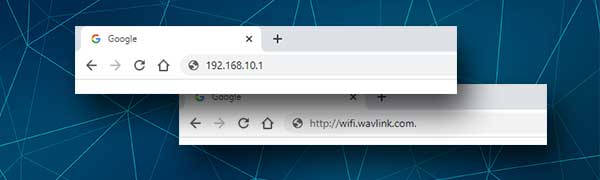
Wavlink gebruikt de volgende inlog IP/URL als een standaard een 192.168.10.1 of http://wifi.wavlink.com .
Wanneer u een van deze invoert, moeten de WavLink -routerlogin -ramen worden geopend. In het geval dat de inlogpagina niet wordt geopend, controleer dan of 192.168.10.1 het standaard router IP is. Hier is hoe u het goed kunt doen: Zoek de standaard router IP: een stapsgewijze handleiding
Stap 4: Voer de Wavlink -inloggegevens in
WavLink gebruikt de volgende standaard gebruikersnaam en wachtwoord om u toegang te geven tot de routerinstellingen.
- Standaard gebruikersnaam: admin
- Standaard wachtwoord: admin
Als u deze eerder niet eerder hebt gewijzigd, gebruik dan de standaard. Gebruik anders de aangepaste die u hebt gemaakt. Als u deze gegevens invoert, klikt u op OK .
Opmerking: sommige Wavlink -routers vragen alleen om een wachtwoord.
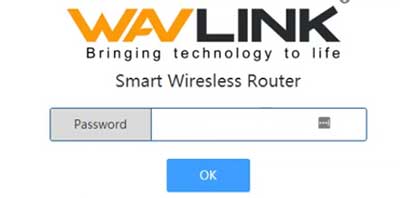
Stap 5: Nu kunt u uw Wavlink -routerinstellingen beheren
Als de inloggegevens correct waren, ziet u het WAVLink -router admin -dashboard. De instellingen zijn goed georganiseerd in verschillende categorieën, dus u hoeft alleen maar een beetje te zoeken en te vinden wat u moet aanpassen.
In het geval dat het WAVLink -router admin -dashboard niet verschijnt en je een verkeerde gebruikersnaam/wachtwoordfout krijgt, probeer dan de aangepaste te vinden als je ze ergens hebt geschreven, of reset de router naar fabrieksinstellingen en log vervolgens in met de standaard login -details.
Houd er rekening mee dat alle wijzigingen worden verwijderd tijdens het fabrieksresetproces en dat u de router daarna moet instellen .
Hoe u uw wavlink -router beveiligt (basisniveau)
De volgende wijzigingen zijn vrij eenvoudig, maar kunnen uw router en thuisnetwerkbeveiliging drastisch stimuleren.
Wijzig de Wavlink Router Admin -wachtwoord
Het wijzigen van het Router Admin -wachtwoord op uw WAVLink -router voorkomt dat iemand al is aangesloten op uw netwerk om toegang te krijgen tot de routerinstellingen.
Om het admin -wachtwoord te wijzigen, moet u eerst inloggen op uw wavlink -router .
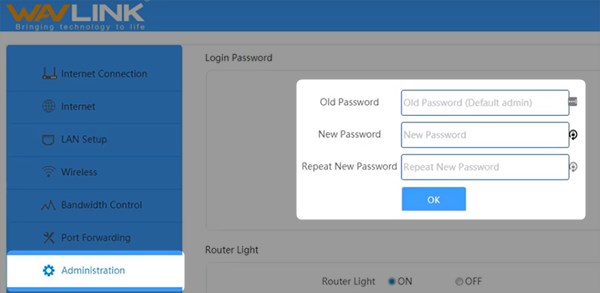
Selecteer administratie in het menu links.
Rechts aan de rechterkant ziet u de gevraagde velden die moeten worden voltooid.
Voer in het oude wachtwoordveld het oude admin -wachtwoord in - admin .
Voer in het nieuwe wachtwoordveld uw nieuwe wachtwoord in en typ het vervolgens opnieuw in het veld Nieuw wachtwoord herhalen .
Klik op OK om de wijzigingen op te slaan en er verschijnt een bericht met succes! Log in met uw nieuwe wachtwoord.
Vervolgens wordt u aangemeld wanneer u op de knop OK klikt, dus log in met de nieuwe admin -gebruikersnaam en wachtwoord.
Wijzig de Wavlink Router -netwerknaam en WiFi -wachtwoord
Zoals hierboven uitgelegd, logt u in op uw wavlink -router.
Selecteer vervolgens draadloos in het menu links.

Op de nieuwe pagina ziet u de wifi -naam en wifi -wachtwoordvelden . Voer de nieuwe daar in en klik op de blauwe OK -knop om de wijzigingen op te slaan.
Nu moet u uw draadloze apparaten verbinden met de nieuwe netwerknaam met behulp van het nieuwe wachtwoord.
Laatste woorden
Zoals u kunt zien, zijn de stappen van de Wavlink Router -inloggen vrij eenvoudig te volgen. Als u succesvol hebt ingelogd, neem dan wat tijd en beveilig uw router en het netwerk met een nieuw routerwachtwoord en een sterk en uniek wifi -wachtwoord. Het bespaart u van mogelijke problemen als iemand zonder uw toestemming uw netwerk binnenkomt en het verprutst. Het toepassen van deze wijzigingen zal zeker korter duren dan het netwerk helemaal opnieuw in te stellen.
